很多的老师都会在钉钉里面创建一个班级群管理自己的学生,但是老师通常会负责好几个班级,这样光凭老师一人是很难管理这么多学生,这个时候就需要给班级群设置几个管理员来帮
很多的老师都会在钉钉里面创建一个班级群管理自己的学生,但是老师通常会负责好几个班级,这样光凭老师一人是很难管理这么多学生,这个时候就需要给班级群设置几个管理员来帮助大家管理,不少小伙伴还不清楚该怎么设置,所以今天自由互联小编就为大家带来了钉钉设置管理员的方法,感兴趣的小伙伴一起来看看吧。
1、打开软件,进入要设置管理员的群。
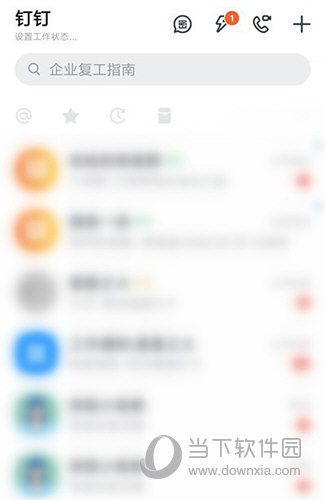
2、进入班级群,点击右上角“...”选项。
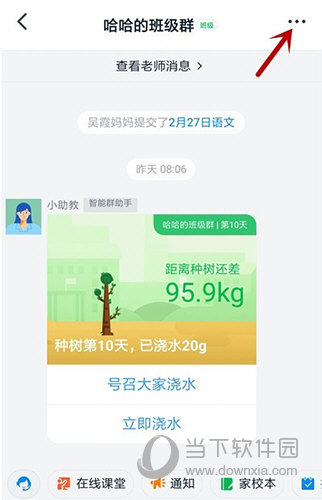
3、在群设置界面,点击其中的“群管理”。
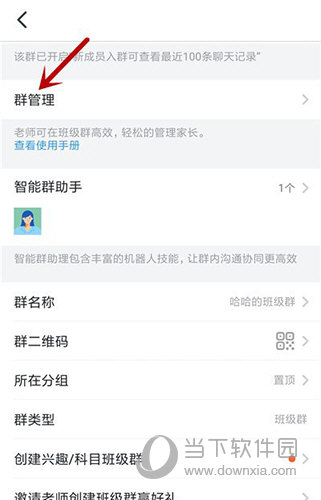
4、接着,找到“群管理员”选项并点击。
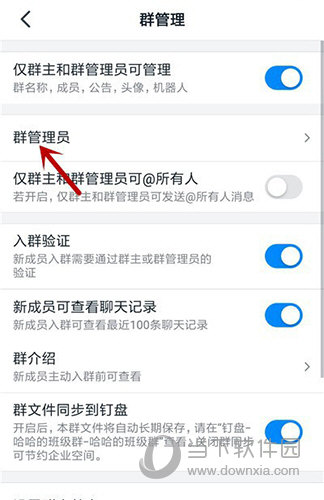
5、之后,再点击“添加群管理员”选项。
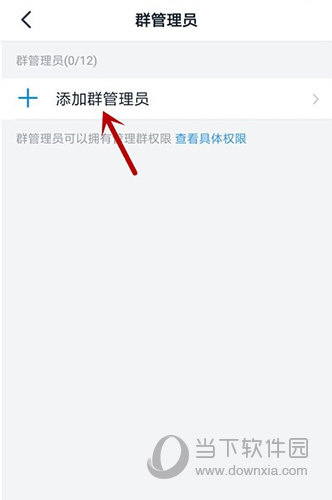
6、勾选要设置的管理员,点击“确定”即可。
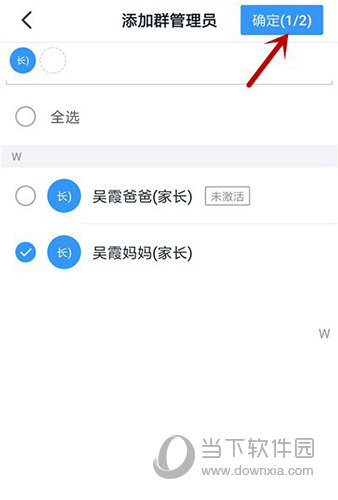
以上就是自由互联小编带来的软件设置管理员方法了,小伙伴们只需要按照文章的步骤进行,就可以轻松给班级群设置管理员了,希望这篇文章能够帮助到大家。
